Sådan aktiverer du din nye iPhone 7/7 Plus
Den nye iPhone frigives den 7. septembersammen med en gren af nye funktioner. For de fleste mennesker, der har fået deres nye iPhone, er den første ting først at aktivere og konfigurere den. I denne artikel viser vi dig, hvordan du aktiverer eller opsætter din nye røde iPhone 7 / iPhone 7 Plus.
- Del 1: Hvordan konfigurerer du din nye iPhone 7/7 Plus via Wi-Fi?
- Del 2: Sådan aktiveres ny iPhone 7/7 Plus via iTunes uden SIM?
- Del 3: Hvad hvis du ikke kan aktivere din nye iPhone 7/7 Plus?
Del 1: Hvordan konfigurerer du din nye iPhone 7/7 Plus via Wi-Fi?
Trin 1: Tænd for din splinternye iPhone 7/7 Plus ved at holde sleep / power-knappen nede i højre kant. Du vil se skærmen "Hello" på mange sprog. Skub fra venstre mod højre for at fortsætte.
Trin 2: Vælg det ønskede sprog, og tryk på dit land eller din region.

Trin 3: Vælg et Wi-Fi-netværk, og indtast dets adgangskode om nødvendigt. Hvis du aktiverer iPhone 7/7 Plus AT & T / Verizon, skal du indtaste fakturapostkoden for din konto med Verizon Wireless og de sidste 4 cifre i SSN og derefter trykke på Fortsæt.
Trin 4: Aktivér placeringstjenester. Fra skærmbilledet Touch ID skal du indstille din adgangskode og Touch ID. Du kan springe dette trin over ved at vælge Opsæt Touch ID senere.
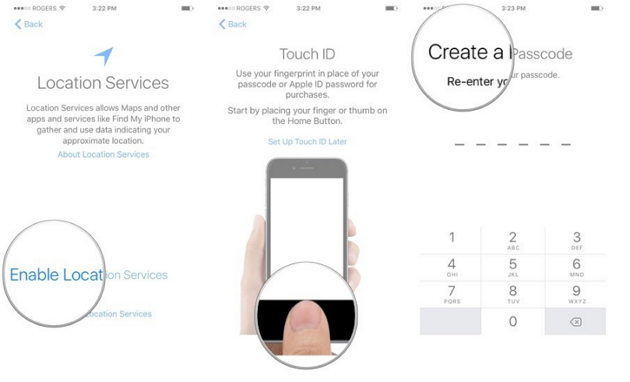
Trin 5: Fra skærmen Apps & Data har du 4 muligheder: Gendan fra iCloud Backup, Gendan fra iTunes Backup, Konfigurer som ny iPhone og flyt data fra Android.
Trin 6: Log ind med Apple ID og adgangskode. Tryk på Spring over dette trin, hvis du ikke ønsker at gøre det lige nu, eller du ikke har et Apple-id endnu.

Trin 7: Accepter Apples vilkår og betingelser, og følg guiden for at konfigurere Apple Pay og iCoud Keychain.

Trin 8: Fra skærmbilledet Opsætning af Siri kan du trykke på Hjem-knappen og holde den nede for at konfigurere Siri. Eller du kan trykke på Slå Siri til senere for at springe over dette trin.

Trin 9: Tryk for at sende diagnosticeringsinformation til Apple. Hvis du ikke vil sende, tau Don 't Send.
Trin 10: På skærmindstillingsskærmen Display Zoom kan du vælge enten Standard eller Zoomet. Tryk på den indstilling, du foretrækker, og du får vist en forhåndsvisning af, hvordan telefonen vil se ud. Tryk derefter på Næste for at fortsætte.
Med trin nedenfor har du afsluttet installationsprocessen for iPhone, og du kan bruge din nye iPhone nu. Få nogle tip til at passe på din nye iPhone 7/7 Plus og hold den i god stand.
Del 2: Sådan aktiveres ny iPhone 7/7 Plus via iTunes uden SIM?
Trin 1: Download og installer den nyeste iTunes på din computer, og tilslut din iPhone 7 til den computer via et USB-kabel.
Trin 2: Når telefonen er detekteret på iTunes, viser softwaregrænsefladen trin for trin instruktioner på computeren. Følg dem for at få iPhone opsat og aktiveret uden at have et SIM-kort inde i åbningen.
Del 3: Hvad hvis du ikke kan aktivere din nye iPhone 7/7 Plus?
Opsætning af en ny iPhone 7 er ikke kompliceret;Dog klagede nogle brugere over, at de ikke kan aktivere iPhone 7 AT & T / Verizon / Sprint. Hvis du ikke kan aktivere din iPhone, nedenfor er nogle rettelser til din reference.
- Genstart din iPhone, og start igen.
- Sørg for, at du har et SIM-kort installeret.
- Sørg for, at Apples aktiveringsserver er online. Find listen på systemstatussiden. Hvis boksen ved siden af iOS-enhedsaktivering ikke er grøn, kan du prøve at aktivere din iPhone senere.
- Log ind med dit Apple ID. I nogle tilfælde skal du logge på med din Apple ID for at aktivere din iPhone.
- Hvis du bruger en cellulær dataforbindelse, kan du prøve at oprette forbindelse til et pålideligt Wi-Fi-netværk i stedet. Hvis en Wi-Fi-forbindelse ikke fungerer, kan du prøve at oprette forbindelse til iTunes.
- Hvis du bruger iTunes til at aktivere din iPhone, skal du sørge for, at iTunes er opdateret til den nyeste version.
- Kontakt din udbyder for at kontrollere, om der er problemer med netværk eller aktivering, eller om nødvendigt for at udskifte dit SIM-kort.
- Sæt din iPhone 7 i gendannelsestilstand med Free Tenorshare ReiBoot og gendan din iPhone med iTunes.
- Hvis gendannelse af din iPhone stadig ikke fungerer på grund af en aktiveringsfejl, skal du kontakte Apple Support.









